IPhone 11で削除されたテキストメッセージを取得する方法
その他 / / April 05, 2023
重要なテキスト メッセージや iMessage を iPhone のメッセージ アプリから誤って削除したり、iOS の更新、iPhone の復元などの理由でテキストの会話を失ったりした可能性があります。 これらの削除されたメッセージを復元できるかどうか疑問に思っているかもしれません。または、iPhone 11 で削除されたテキスト メッセージを復元する方法を探していたかもしれません。 Apple コミュニティでは、iPhone で削除されたテキスト メッセージを無料で復元するにはどうすればよいかという質問が何度も出てきます。 ただし、この記事では、削除されたテキストメッセージを回復するための1つの方法だけでなく、さまざまな方法について説明します iPhone、iPhoneに組み込まれたさまざまなツールとサードパーティの回復ツールを使用して、削除されたファイルの断片を検索します データ。 それでは、iCloudなしでiPhoneで削除されたメッセージを見つける方法を学ぶ準備をしましょう.

目次
- iPhone 11で削除されたテキストメッセージを取得する方法
- 方法 1: メッセージ アプリを使用する
- 方法 2: iCloud バックアップから
- 方法 3: iTunes バックアップ経由
- 方法 4: サードパーティの回復ツールを使用する
- 方法 5: キャリア テクニカル サポートに連絡する
iPhone 11で削除されたテキストメッセージを取得する方法
ほとんどの場合、iPhone で削除されたテキスト メッセージを取得することは可能です。 ただし、使用する必要がある方法は、 メッセージのバックアップ メッセージが削除されてからの経過時間や、デバイスに追加された新しいデータの量など、その他の要因。
方法 1: メッセージ アプリを使用する
あなたが最初にすべきことは、 最近削除されたフォルダ iMessagesアプリで。 メッセージを削除しても、すぐにデバイスから完全に消去されるわけではありません。 代わりに、最近削除されたフォルダーに移動され、完全に消去されるまで 30 日間保持されます。 これは、iCloudなしでiPhoneで削除されたメッセージを見つける方法と、iPhone 13および11で削除されたテキストメッセージを取得する方法を学ぶ方法です. 以下の手順に従います。
1. 開く メッセージ お使いの携帯電話のアプリ。

2. タップ フィルター あなたの左上から メッセージ アプリ。
![iMessage の左上にある [フィルター] をタップします。](/f/b9c468baedbedef73f590baea02d5278.jpg)
3. タップする 最近削除された.
ノート: 最近削除されたフォルダーは、iOS 15 では 30 日間、iOS 16 以降のバージョンでは 40 日間のみファイルを保持します。 30 日後には完全に削除されます。
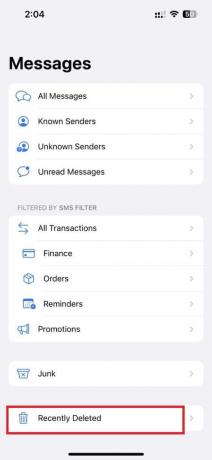
4. を選択 希望のメッセージ 回復したい場合は、 回復 右下隅からオプション。
![復元したいメッセージを選択し、下の [復元] をクリックします。](/f/cb7bf9a3c66093a6d703c82804fae248.jpg)
また読む: MacでiMessageが同期しない問題を修正する方法
方法 2: iCloud バックアップから
回復しようとしているメッセージが最近削除されたフォルダーにない場合、またはメッセージが 30 日以上前に削除された場合、次のオプションは iPhone の以前のバックアップを復元することです。 デバイスを iCloud に定期的にバックアップしている場合は、削除されたメッセージを含むバックアップを復元できる場合があります。 以下の手順に従います。
注1注: このプロセスでは、バックアップの作成以降にデバイスに追加されたデータが上書きされるため、最新のデータが失われる可能性があることに注意してください。
注2: これにより、iPhone のデータがすべて消去されます。 したがって、バックアップは不可欠です。
1. iPhone で、 設定 アプリ。

2. あなたの Apple ID 名 上から 設定 画面。

3. 次に、をタップします iCloud> iCloudバックアップ.
ノート: 常にオンになっていることを確認し、[今すぐバックアップ] で最近 iPhone がバックアップされているかどうかを確認します。
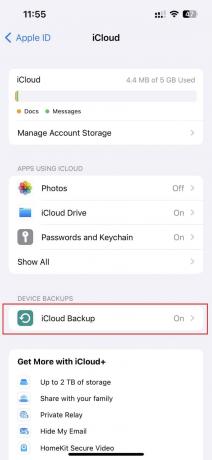
4. を選択 の上 iPhone からすべてのデータをバックアップするオプション。
5. すべてのデータを正常にバックアップしたら、に戻ります。 設定 メインメニューをタップします 全般的.
![次に、[設定] メイン メニューに戻り、[一般] をタップします。](/f/82ab4d8aee244a0800580c0ecb32d006.jpeg)
6. タップする iPhoneの転送またはリセット.

7. 次に、をタップします すべてのコンテンツと設定を消去.
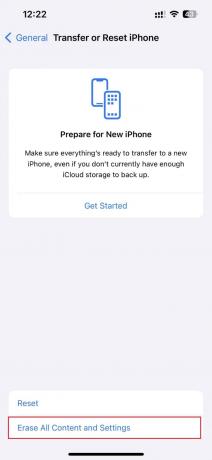
8. 再起動後、 希望のバックアップ を含め、復元したい メッセージ.
復元後、すべてを取得します バックアップされたメッセージ メッセージアプリで。
方法 3: iTunes バックアップ経由
あなたはしなければならない iTunes から iPhone を復元する PC から削除されたメッセージを復元します。
注1: この方法は、iPhone を iTunes でバックアップした場合に適用できます。
注2: このメソッドは iPhoneのデータをすべて消去.
1. まず、 アイチューンズ PC またはラップトップのアプリ。

2. を押してすぐ離す 音量アップボタン あなたのiPhoneで。
3. 次に、 を押してすぐに離します。 音量ダウンボタン.
4. 今、長押し 電源スイッチ まで ノートパソコンのアイコンに接続 (復元画面) が iPhone に表示されます。
ノート:iPhoneでお使いの場合 ホームボタン、長押し 音量ダウン + ホームボタン まで ノートパソコンのアイコンに接続 が表示されます。

5. 次に、 戻す 以下に示すように、iTunes のポップアップからオプションを選択します。
ノート: このオプションをクリックすると、iTunes は iPhone パスコードを含むすべての設定とコンテンツを消去します。
![iTunes のポップアップから [復元] オプションをクリックします。](/f/2c609d6c594900d67ceb874da2a76d7a.png)
6. クリック 復元と更新.

7. クリックしてください ダウンロードアイコン ファームウェアをダウンロードします。
ノート: ダウンロード プロセスが完了すると、iTunes が iPhone を復元します。

8. iTunes が iPhone のソフトウェアを復元します。 プロセスが完了するまで待ちます。

9. あなたの後 iPhoneが再起動します、 を選択 メッセージ およびその他の復元オプション。
また読む: 削除されたiCloudメールを回復する方法
方法 4: サードパーティの回復ツールを使用する
最新のバックアップがない場合、または上記のいずれの方法でもメッセージを復元できない場合は、最後のオプションとして、 サードパーティの回復ツール. この方法は、iPhone 13で削除されたテキストメッセージを取得する方法と、iCloudなしでiPhoneで削除されたメッセージを見つける方法を学ぶのに役立ちます. ほとんどの回復ツール 無料トライアルを提供する デバイスをスキャンして回復可能なデータをプレビューできるバージョンですが、実際にデータを回復するにはフル バージョンを購入する必要があります。 従う必要がある一般的な手順は次のとおりです。
ノート: これらのツールは常に成功するとは限らず、回復の可能性はさまざまな要因に依存することに注意してください。 メッセージが削除されてからの経過時間や、デバイスに追加された新しいデータの量など その間。
1. ダウンロードして起動 iMyFone Dバック あなたのPC上のアプリケーション。

2. クリックしてください iOS デバイスからの復元 タブ。
3. 次に、をクリックします 始める.

4. 接続する iPhone に パソコン.

5. プログラムさせて iOS デバイスを分析する.

6. を選択 メッセージ と メッセージ添付 チェックボックスをオンにして、古いメッセージと削除されたテキスト メッセージを見つけます。
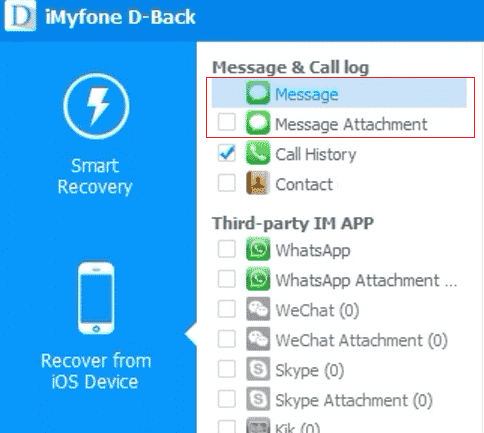
7. クリックしてください 回復 以下に示すように、削除されたメッセージをiPhoneに復元するオプション。
![[復元] オプションをクリックして、削除されたメッセージを iPhone に復元します。 iPhone 11で削除されたテキストメッセージを取得する方法](/f/68d87315d6708704d1da154ec00476ca.png)
方法 5: キャリア テクニカル サポートに連絡する
すべての方法を試してもメッセージを復元できない場合、最後の手段は電話会社に助けを求めることです。 いくつかの 電話会社がメッセージの記録を保持する場合があります、彼らがあなたの通話を記録するのと同じように。 だから、彼らに手を差し伸べて助けを求めてください。 キャリア アカウントにログインする必要があります。または、サービス プロバイダーの カスタマーサービスの電話番号 彼らに手を差し伸べるために。
おすすめされた:
- PC の正圧ファンと負圧ファン: どちらが優れていますか?
- 連絡先に通知せずにWhatsApp番号を変更する方法
- iCloudでメッセージを無効にしてダウンロードするとはどういう意味ですか?
- Androidで削除されたテキストメッセージを回復する方法
ご理解いただけましたでしょうか。 iPhone 11で削除されたテキストメッセージを取得する方法 詳細な手順を参照してください。 記事を作成してほしい他のトピックについての質問や提案をお知らせください。 以下のコメントセクションにそれらをドロップして、私たちに知らせてください.

ピート・ミッチェル
Pete は TechCult のシニア スタッフ ライターです。 ピートはテクノロジー全般が大好きで、熱心な DIY 愛好家でもあります。 彼は、ハウツー、機能、およびテクノロジ ガイドをインターネットで執筆してきた 10 年の経験があります。



